iPad 사용 설명서
- 환영합니다
-
-
- iPadOS 17와 호환 가능한 iPad 모델
- iPad mini(5세대)
- iPad mini(6세대)
- iPad(6세대)
- iPad(7세대)
- iPad(8세대)
- iPad(9세대)
- iPad(10세대)
- iPad Air(3세대)
- iPad Air(4세대)
- iPad Air(5세대)
- iPad Air 11(M2)
- iPad Air 13(M2)
- iPad Pro 10.5
- iPad Pro 11(1세대)
- iPad Pro 11(2세대)
- iPad Pro 11(3세대)
- iPad Pro 11(4세대)
- iPad Pro 11(M4)
- iPad Pro 12.9(2세대)
- iPad Pro 12.9(3세대)
- iPad Pro 12.9(4세대)
- iPad Pro 12.9(5세대)
- iPad Pro 12.9(6세대)
- iPad Pro 13(M4)
- 설정 기본 사항
- 나만의 iPad 만들기
- 친구 및 가족과 연락하기
- 작업 공간 사용자화하기
- Apple Pencil로 더 많은 작업 수행하기
- 자녀를 위해 iPad 사용자화하기
-
- iPadOS 17의 새로운 기능
-
-
- FaceTime 시작하기
- FaceTime 링크 만들기
- Live Photo 찍기
- 실시간 자막 켜기
- 통화 도중 다른 앱 사용하기
- 그룹 FaceTime으로 통화하기
- 격자 레이아웃으로 참여자 보기
- SharePlay를 사용하여 다른 사람과 함께 보고 듣고 플레이하기
- FaceTime 통화 중에 화면 공유하기
- FaceTime 통화 중에 문서 공동 작업하기
- 비디오 화상대화 기능 사용하기
- FaceTime 통화를 다른 Apple 기기로 Handoff하기
- FaceTime 영상 통화 설정 변경하기
- FaceTime 음성 통화 설정 변경하기
- 외모 변경하기
- 통화 나가기 또는 메시지 앱으로 전환하기
- 원하지 않는 발신자 차단하기
- 통화를 스팸으로 신고하기
-
- 메시지 앱 설정하기
- iMessage에 관하여
- 메시지 보내기 및 답장하기
- 메시지 전송 취소 및 편집하기
- 메시지 추적하기
- 검색하기
- 메시지 전달 및 공유하기
- 그룹 대화
- SharePlay를 사용하여 함께 항목을 시청하거나, 듣거나 즐기기
- 프로젝트 공동 작업하기
- iMessage 앱 사용하기
- 사진 또는 비디오 찍고 편집하기
- 사진, 링크 등 공유하기
- 스티커 보내기
- 송금 요청하기, 보내기 및 받기
- 오디오 메시지 보내고 받기
- 메시지 움직이기
- GIF 보내기 및 저장하기
- 읽음 확인 켜기 또는 끄기
- 알림 변경하기
- 메시지 차단, 필터링 및 리포트하기
- 메시지 및 첨부 파일 삭제하기
- 삭제된 메시지 복구하기
-
- 사진 및 비디오 보기
- 비디오 및 슬라이드쇼 재생
- 사진 또는 비디오를 삭제하거나 가리기
- 사진 및 비디오 편집하기
- 비디오 길이 다듬고 슬로 모션 조절하기
- Live Photo 편집하기
- 시네마틱 비디오 편집하기
- 인물 사진 편집하기
- 사진 앨범 사용하기
- 앨범 편집, 공유 및 구성하기
- 앨범에서 사진 및 비디오 필터링 및 정렬하기
- 사진으로 스티커 만들기
- 사진과 비디오 복제 및 복사하기
- 중복된 사진 병합하기
- 사진 검색하기
- 사람들 및 반려동물 식별하기
- 위치별로 사진 탐색하기
- 사진 및 비디오 공유하기
- 길이가 긴 비디오 공유하기
- 사용자와 공유된 사진 및 비디오 보기
- 추억 시청하기
- 추억 개인 맞춤화하기
- 추억 및 추천 사진 관리하기
- 사진과 비디오 가져오기 및 내보내기
- 사진 프린트하기
- 단축어
- 팁
- 저작권
iPad로 주변의 물건을 확대하고 살펴보기
확대기 앱![]() 에서 iPad를 확대기 모드로 바꿔 주변의 물건을 확대할 수 있습니다. iPad를 사용하여 색상 필터링, 대비 추가, 포커스 증가, 프레임 정지 등을 수행할 수 있습니다. 지원되는 모델에서 감지 모드로 사용자의 환경을 해석할 수 있습니다.
에서 iPad를 확대기 모드로 바꿔 주변의 물건을 확대할 수 있습니다. iPad를 사용하여 색상 필터링, 대비 추가, 포커스 증가, 프레임 정지 등을 수행할 수 있습니다. 지원되는 모델에서 감지 모드로 사용자의 환경을 해석할 수 있습니다.
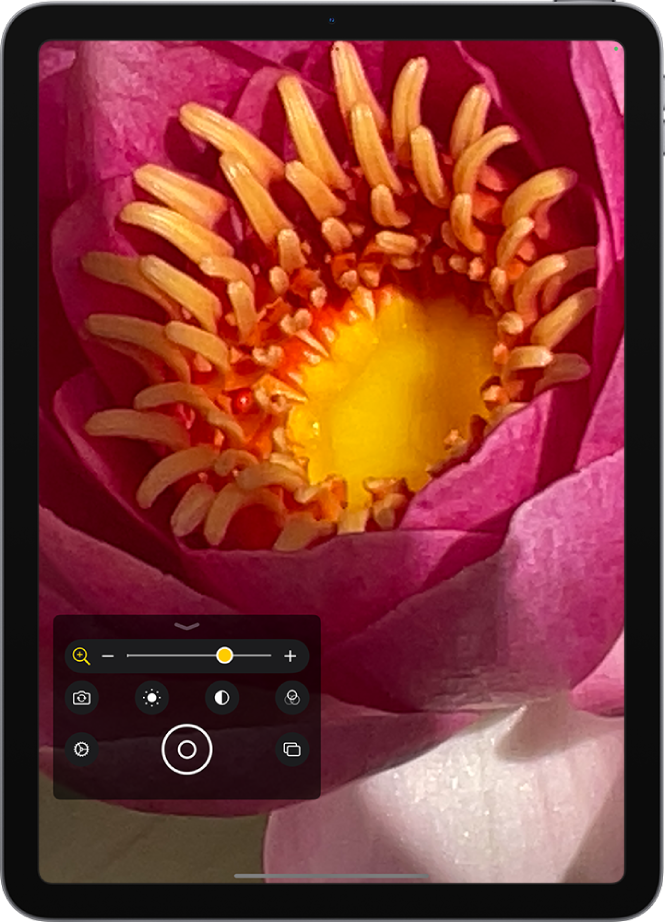
확대기 앱 켜기
다음 방법 중 하나로 확대기 앱을 켜십시오.
iPad의
 을 탭하십시오. 홈 화면에 확대기 앱 아이콘이 보이지 않으면 앱 보관함으로 이동한 다음 유틸리티 폴더를 살펴보십시오.
을 탭하십시오. 홈 화면에 확대기 앱 아이콘이 보이지 않으면 앱 보관함으로 이동한 다음 유틸리티 폴더를 살펴보십시오.손쉬운 사용 단축키를 설정하고 사용하십시오.
제어 센터를 연 다음
 을 탭하십시오.
을 탭하십시오.(
 이 보이지 않을 경우 설정
이 보이지 않을 경우 설정 > 제어 센터로 이동한 다음, 확대기 옆에 있는
> 제어 센터로 이동한 다음, 확대기 옆에 있는  을 탭하십시오.)
을 탭하십시오.)
버튼을 삼중 클릭하여 확대기 앱을 켜도록 iPad를 설정할 수도 있습니다(iPad에서 손쉬운 사용 단축키로 빠르게 기능 열기를 참조하십시오).
이미지 조절하기
iPad에서 확대기 앱
 을 여십시오.
을 여십시오.확대/축소를 조절하려면 슬라이더를 왼쪽 또는 오른쪽으로 드래그하십시오.
다음 제어기를 사용하십시오.
밝기 조절하기:
 을 탭하십시오.
을 탭하십시오.대비 조절하기:
 을 탭하십시오.
을 탭하십시오.색상 필터 적용하기:
 을 탭하십시오. 즐겨찾는 색상 필터 선택하기를 참조하십시오.
을 탭하십시오. 즐겨찾는 색상 필터 선택하기를 참조하십시오.조명 추가하기:
 을 탭하여 손전등을 켜십시오.(True Tone 플래시 iPad 모델에서 사용 가능).
을 탭하여 손전등을 켜십시오.(True Tone 플래시 iPad 모델에서 사용 가능).초점 고정하기:
 을 탭하십시오.
을 탭하십시오.다른 카메라로 전환하기:
 을 탭하여 전면 또는 후면 카메라로 전환하십시오.
을 탭하여 전면 또는 후면 카메라로 전환하십시오.
왼쪽으로 쓸어넘겨 추가 제어기를 표시하십시오. 원하는 제어기가 표시되지 않으면 제어기를 더 추가할 수 있습니다.
예를 들어 레스토랑에서 메뉴판을 읽는 것처럼 반복되는 작업과 상황에 대해 선호하는 제어기를 저장할 수 있습니다. ![]() 을 탭하고 ‘새로운 동작 저장’을 탭하십시오. 저장한 활동을 편집하려면
을 탭하고 ‘새로운 동작 저장’을 탭하십시오. 저장한 활동을 편집하려면 ![]() 을 탭하고 설정과 활동을 차례로 탭한 다음, 편집하려는 활동의 이름을 탭하십시오.
을 탭하고 설정과 활동을 차례로 탭한 다음, 편집하려는 활동의 이름을 탭하십시오.
프레임 정지하기
하나 이상의 프레임을 일시 정지하고 확인할 수 있습니다.
참고: 정지 프레임은 사진 앱에 저장되지 않습니다.
iPad에서 확대기 앱
 을 여십시오.
을 여십시오. 을 탭하십시오.
을 탭하십시오.더 많은 프레임을 정지하려면
 을 탭하고 카메라 위치를 조정한 다음,
을 탭하고 카메라 위치를 조정한 다음,  을 탭하십시오.
을 탭하십시오.정지 프레임을 확인하려면 보기를 탭한 다음 살펴보려는 프레임을 탭하십시오.
라이브 렌즈로 돌아가려면
 또는 완료를 탭하십시오.
또는 완료를 탭하십시오.
감지 모드 사용하기
지원되는 모델에서 확대기 앱을 사용하여 사람 또는 문을 감지하고, 주변 이미지 설명을 받고, 주변의 텍스트 또는 대화식 레이블을 읽을 수 있습니다.
iPad에서 확대기 앱
 을 여십시오.
을 여십시오.감지 모드에 접근하려면
 을 탭하십시오.
을 탭하십시오.다음을 수행하십시오.
사람 감지하기:
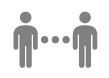 을 탭하십시오. iPad의 확대기로 주변 사람 감지하기를 참조하십시오.
을 탭하십시오. iPad의 확대기로 주변 사람 감지하기를 참조하십시오.문 감지하기:
 을 탭하십시오. iPad의 확대기로 주변에 있는 문 감지하기를 참조하십시오.
을 탭하십시오. iPad의 확대기로 주변에 있는 문 감지하기를 참조하십시오.이미지 설명 받기:
 을 탭하십시오. iPad의 확대기에서 주변 이미지 설명 기능 사용하기를 참조하십시오.
을 탭하십시오. iPad의 확대기에서 주변 이미지 설명 기능 사용하기를 참조하십시오.텍스트 감지하기:
 을 탭하십시오. 확대기 화면에 표시된 텍스트 모두 읽기를 참조하십시오.
을 탭하십시오. 확대기 화면에 표시된 텍스트 모두 읽기를 참조하십시오.레이블을 가리키기:
 을 탭하십시오. 대화형 레이블을 가리켜서 읽기를 참조하십시오.
을 탭하십시오. 대화형 레이블을 가리켜서 읽기를 참조하십시오.
중요사항: 고위험이나 긴급 상황, 피해 또는 상해를 입을 수 있는 상황, 또는 내비게이션 중에는 감지 모드에 의존해서는 안 됩니다.